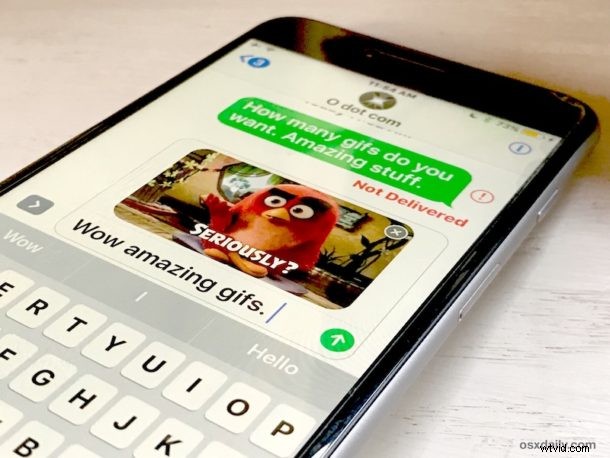
L'application iOS Messages pour iPhone et iPad comprend une fonction de recherche GIF animée qui vous permet de rechercher et d'envoyer des GIF à n'importe quel destinataire, qu'il ait un iPhone avec iMessage ou non.
La recherche de GIF intégrée n'est qu'une des nombreuses nouvelles fonctionnalités amusantes et originales de Message incluses dans les dernières versions d'iOS, aux côtés d'autocollants, d'applications, d'écriture manuscrite et d'effets. Avec la fonction de recherche d'images et de GIF, vous pouvez trouver des GIF animés et les envoyer directement dans l'application Messages, sans avoir à quitter l'application et sans avoir à localiser un GIF ailleurs pour l'envoyer en utilisant la méthode copier-coller (qui fonctionne toujours, bien sûr ). Tout est intégré à Messages, voyons comment cela fonctionne.
Notez que votre iPhone ou iPad doit disposer d'une version moderne d'iOS pour disposer de la fonctionnalité de recherche GIF, iOS 10.0 ou version ultérieure inclut cette fonctionnalité, contrairement aux versions antérieures.
Comment rechercher et envoyer des GIF dans les messages pour iOS/iPadOS
- Ouvrez l'application Messages et ouvrez n'importe quelle conversation par message, ou démarrez-en une nouvelle
- Appuyez sur le bouton fléché ">" à côté de la section de saisie de texte pour afficher des options de messagerie supplémentaires
- Appuyez sur le bouton "A" pour accéder aux applications de message, aux autocollants et aux gifs
- Appuyez maintenant sur l'icône de quatre bulles carrées dans le coin
- Appuyez sur le bouton loupe rouge "#images", c'est la recherche d'images gif
- Appuyez maintenant sur le champ de recherche où il est écrit "Rechercher des images et des vidéos" et saisissez le type de GIF que vous souhaitez rechercher
- Naviguez parmi les GIF recherchés et appuyez sur l'un d'entre eux pour l'insérer dans le message
- Envoyez le GIF inséré comme d'habitude, ou incluez-y un message si vous le souhaitez
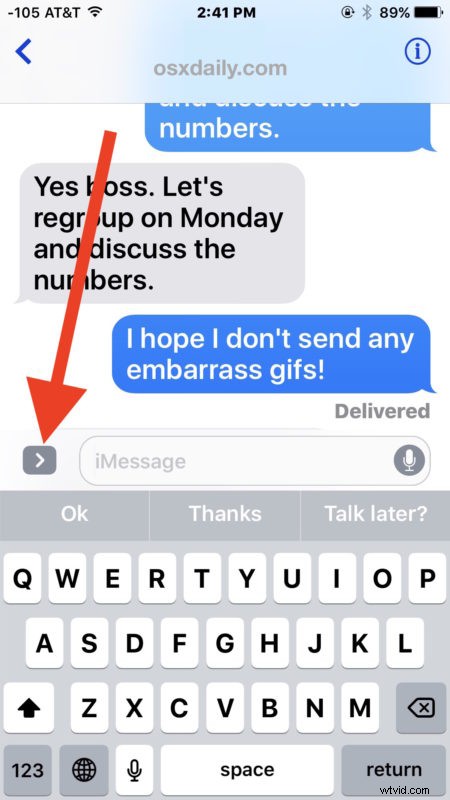
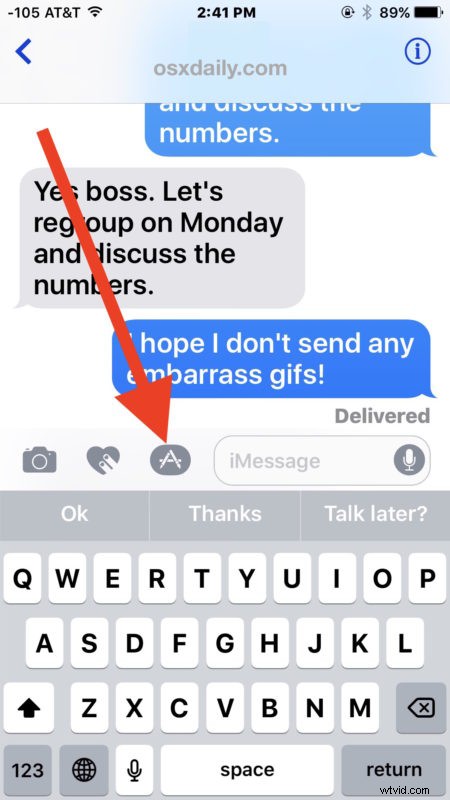
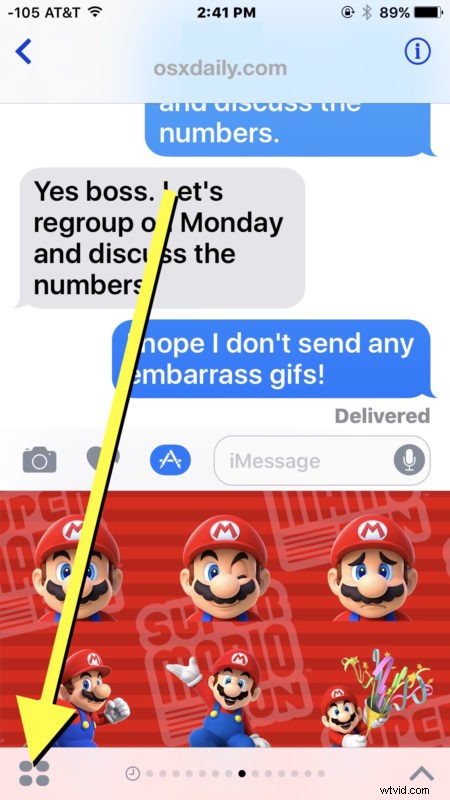
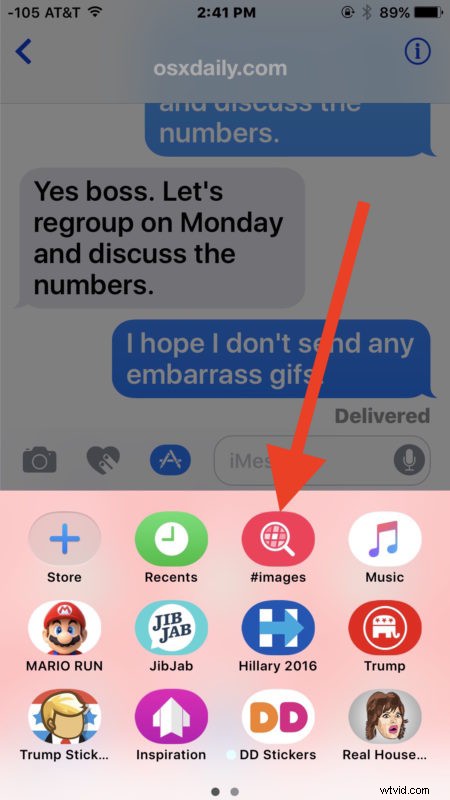
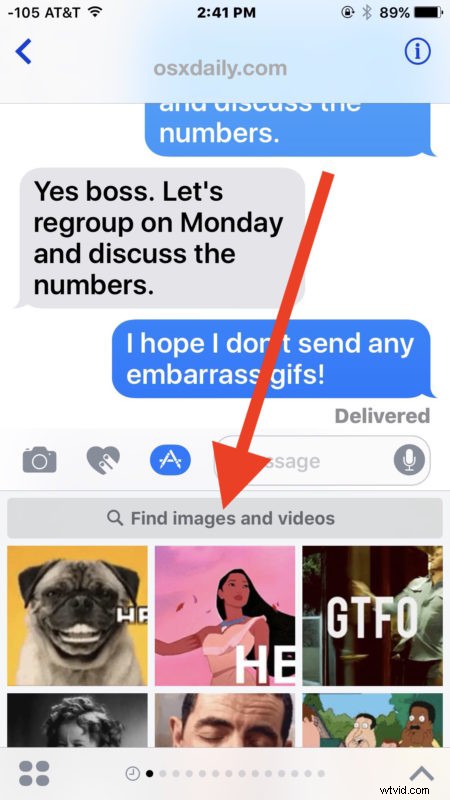
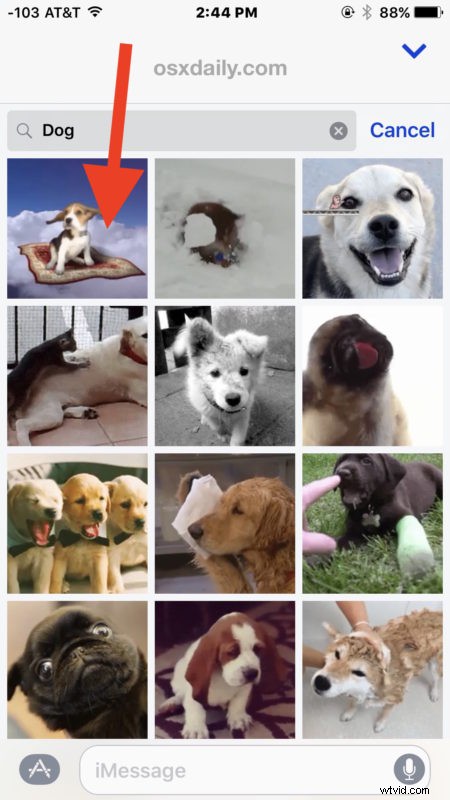
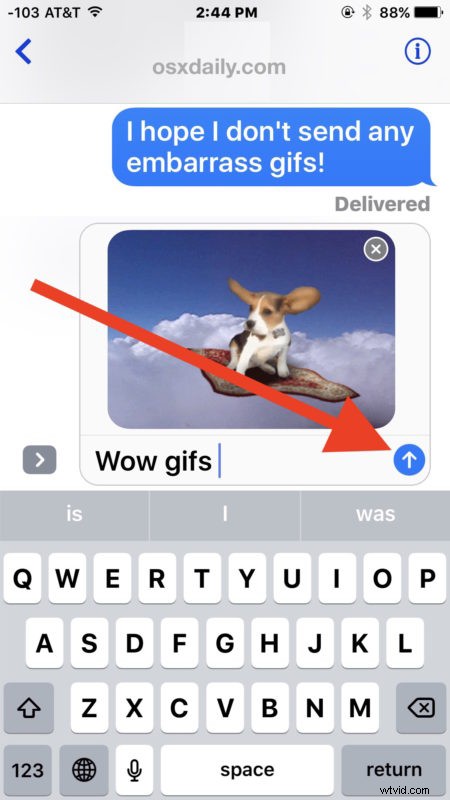
Vous avez maintenant envoyé facilement des gifs animés, sans jamais quitter l'application Messages. Les GIFS sont intégrés dans la fenêtre de discussion comme n'importe quel autre message ou image, mais contrairement aux autocollants, ils ne sont pas collés sur un message pour l'obstruer.
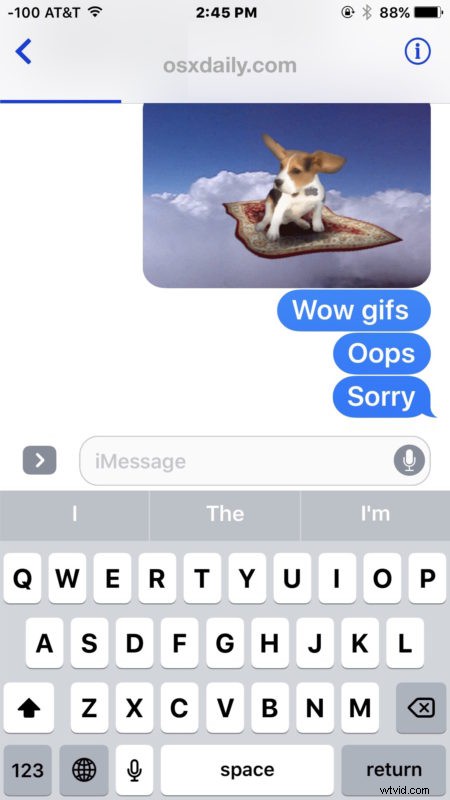
Envoyer et recevoir des GIF animés dans vos messages peut être vraiment amusant ou complètement odieux, essayez-le vous-même et voyez comment cela fonctionne. Comme les autres nouvelles fonctionnalités de l'application Messages, il n'y a aucun moyen de désactiver ou de désactiver la fonction de recherche GIF, alors adoptez-la à la place.
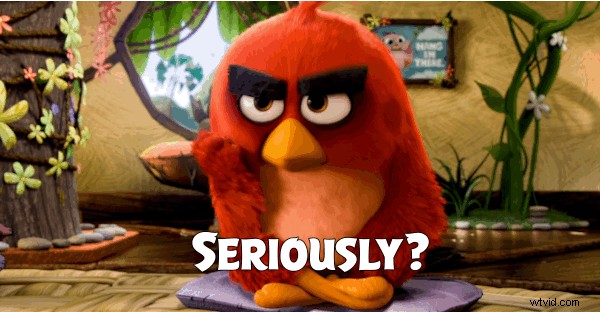
La fonction de recherche gif native des messages nécessite une version plus récente d'iOS, c'est-à-dire la version 10.0 ou ultérieure. Si vous n'êtes pas sur un nouvel iPhone ou iPad et que vous n'avez pas les dernières versions d'iOS sur votre appareil, vous pouvez toujours recevoir des GIF de personnes qui les envoient de cette façon, et vous pouvez toujours envoyer vous-même des gifs animés en utilisant copier et coller comme décrit ici.
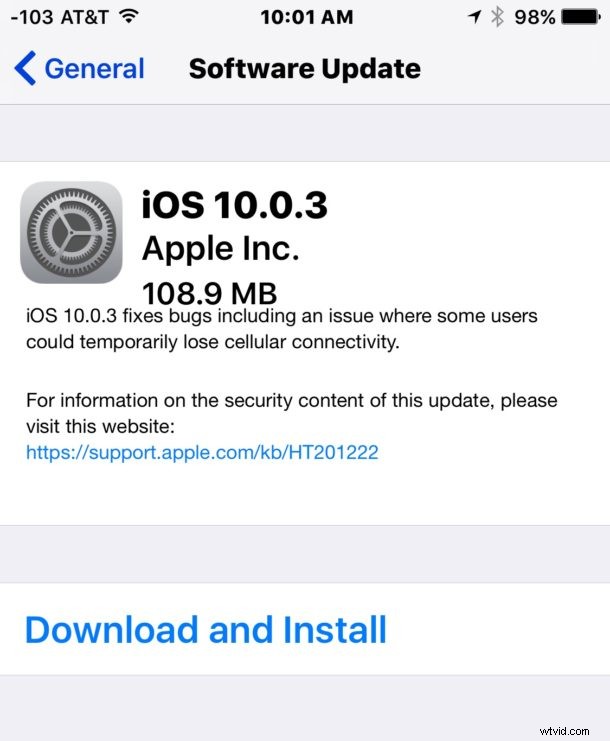
Aimez-vous la nouvelle fonctionnalité de recherche GIF native dans Messages pour iOS ?
